IPhone, iPad और Mac पर iCloud में संदेश कैसे सक्षम करें

आप अंत में अपने iOS और macOS उपकरणों पर अपने टेक्स्ट संदेशों को सिंक कर सकते हैं। ICloud सुविधा में नए संदेशों को सक्षम करने का तरीका जानें।
क्या आप सिंक करने की क्षमता के लिए इंतजार कर रहे हैंआपके सभी Apple उपकरणों पर आपके संदेश? खैर, इंतजार खत्म हुआ (लगभग)। यदि आप iOS 11.4 और ऊपर के संस्करण चला रहे हैं और macOS हाई सिएरा 10.13.5 और इसके बाद के संस्करण में, आपके पास iCloud सुविधा के संदेशों तक पहुंच है।
आज हम बताएंगे कि iCloud में क्या संदेश हैं, क्या यह आपको कुछ भी खर्च करेगा, यह किस डिवाइस पर काम करता है, आपको इसका उपयोग करने की आवश्यकता है, और इसे iOS और macOS पर कैसे सक्षम किया जाए।
आपको आईक्लाउड में संदेशों का उपयोग क्यों करना चाहिए?
ICloud में संदेश टेक्स्ट मैसेजिंग को और अधिक काम करता हैIMAP ईमेल की तरह। प्राप्त संदेश प्रत्येक iOS और MacOS डिवाइस पर एक ही Apple ID में साइन अप करते हैं। यदि आप उस उपकरण पर समान Apple ID में साइन इन करते हैं, तो आपके सभी पिछले संदेश एक नए डिवाइस पर दिखाई देंगे।
ICloud में संदेशों के साथ, आपके सभी संदेश, फ़ोटो और संदेश अनुलग्नक iCloud में संग्रहीत किए जाते हैं, जो आपके उपकरणों पर स्थान खाली करते हैं।
जब आप किसी उपकरण पर संदेश या वार्तालाप को हटाते हैं, तो वह आपके सभी उपकरणों पर नष्ट हो जाता है। आपको उन्हें प्रत्येक डिवाइस पर अलग से हटाना नहीं होगा।
क्या आईक्लाउड में संदेश आपके लिए कुछ भी खर्च करेंगे?
ICloud में संदेशों का उपयोग करने के लिए कुछ भी खर्च नहीं होता है। आपके द्वारा खर्च की जा सकने वाली एकमात्र लागत आईक्लाउड स्टोरेज स्पेस है।
आपको मुफ्त में 5GB का iCloud स्टोरेज मिलता है। लेकिन अगर आपके पास कई संदेश और बहुत सारे अटैचमेंट, फोटो और वीडियो हैं, तो आप 5GB की सीमा से अधिक हो सकते हैं, खासकर यदि आप iCloud बैकअप, iCloud फोटो लाइब्रेरी जैसे अन्य उद्देश्यों के लिए iCloud का उपयोग करते हैं, और iCloud ड्राइव पर फ़ाइलों को संग्रहीत करते हैं।
आप अपने iCloud स्टोरेज को एक पेड प्लान में अपग्रेड कर सकते हैं ताकि आप पुराने मैसेज और अटैचमेंट खो न सकें। वर्तमान में, Apple तीन भुगतान योजनाएं प्रदान करता है:
- 50GB: $ 0.99
- 200GB: $ 2.99
- 2TB: $ 9.99
Apple अपनी साइट पर वर्तमान और अंतर्राष्ट्रीय iCloud संग्रहण योजनाओं को सूचीबद्ध करता है। आप किसी भी समय अपनी योजना को अपग्रेड या डाउनग्रेड कर सकते हैं सेटिंग्स> [आपका नाम]> iCloud> संग्रहण प्रबंधित करें> संग्रहण योजना बदलें अपने iPhone या iPad पर।
आप iCloud फ़ोटो से Google फ़ोटो पर माइग्रेट करके और स्थानीय प्रतियों को समन्वयित करके अपने iCloud खाते में कुछ जगह बचा सकते हैं।
आईक्लाउड में कौन से ऐप्पल डिवाइस मेसेज करते हैं?
Apple का दावा है कि iCloud में संदेश आपके सभी उपकरणों पर काम करता है, लेकिन कुछ अपवाद भी हैं।
जैसा कि हमने बताया, iCloud में संदेश उपलब्ध हैंiOS 11.4 और ऊपर और macOS हाई सिएरा 10.13.5 और उससे ऊपर। बस यह सुनिश्चित करें कि आप अपने सभी उपकरणों पर एक ही Apple ID खाते में लॉग इन हैं और प्रत्येक डिवाइस पर iCloud सुविधा में संदेश सक्षम हैं। हम आपको दिखाएंगे कि इसे कैसे सक्षम किया जाए।
वर्तमान में iCloud के संदेश काम नहीं करते हैंएप्पल घड़ी। यदि आप iCloud में संदेशों के साथ अपने iPhone पर कोई संदेश या वार्तालाप हटाते हैं, तो यह अभी भी आपकी घड़ी पर उपलब्ध होगा। और, यदि आप अपनी घड़ी पर कोई संदेश हटाते हैं, तो भी यह आपके iPhone पर उपलब्ध होगा।
आप अपने संदेशों को अपने Apple उपकरणों में सिंक कर सकते हैं जो इसका समर्थन करते हैं, लेकिन आप अभी भी एक ब्राउज़र में iCloud के माध्यम से संदेश भेज या प्राप्त नहीं कर सकते हैं।
ICloud में संदेश सक्षम करने से पहले
इससे पहले कि आप iCloud में संदेश सक्षम करें, सुनिश्चित करें कि आप अपने iPhone, iPad और Mac को नवीनतम ऑपरेटिंग सिस्टम में अपडेट करते हैं।
फिर, सुनिश्चित करें कि आप अपने Apple ID खाते के लिए दो-कारक प्रमाणीकरण सक्षम करते हैं, यदि आप पहले से ही नहीं हैं।
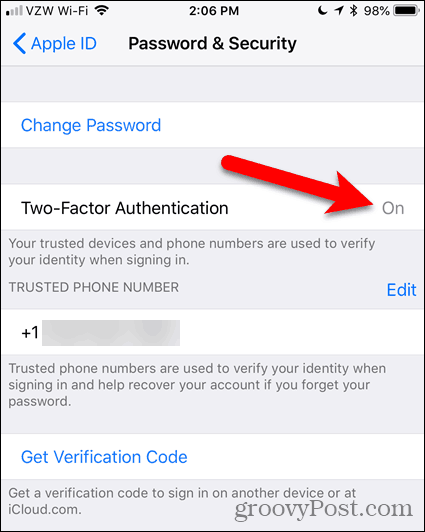
अंत में, सुनिश्चित करें कि आपने अपने सभी उपकरणों पर समान Apple ID खाते और iCloud खाते में प्रवेश किया है।
इसके बाद, हम आपको दिखाएंगे कि अपने iPhone, iPad और Mac पर iCloud में संदेश कैसे सक्षम करें। आप प्रत्येक संदेश पर अपने संदेशों को सिंक करना चाहते हैं, इस सुविधा को सक्षम करना होगा।
IPhone और iPad पर iCloud में संदेश सक्षम करें
अपने iPhone या iPad पर iCloud में संदेश सक्षम करने के लिए, टैप करें सेटिंग कर होम स्क्रीन पर।
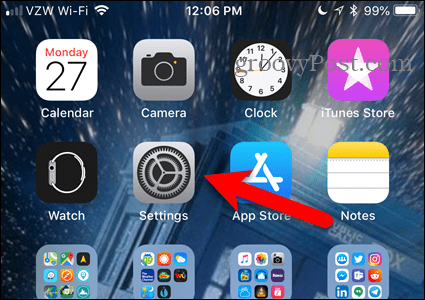
के शीर्ष पर है सेटिंग कर स्क्रीन, अपना नाम टैप करें।
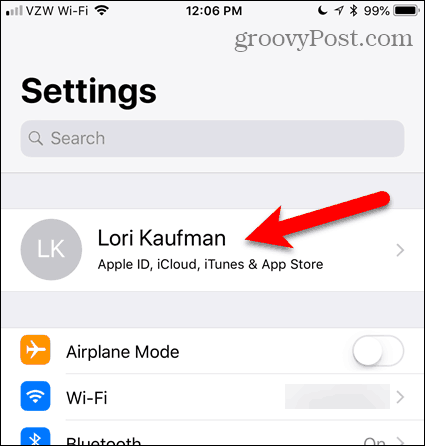
फिर, टैप करें iCloud.
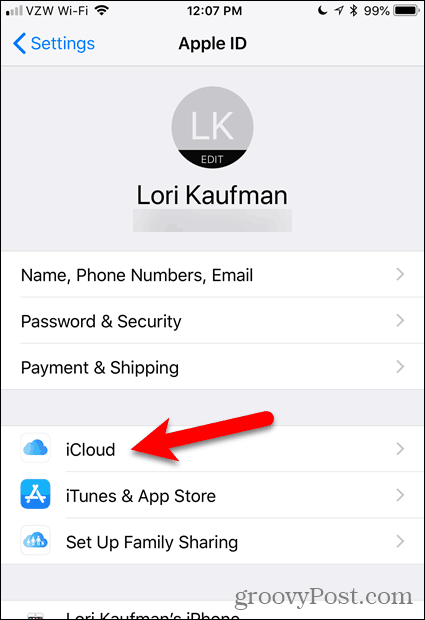
थपथपाएं संदेश स्लाइडर बटन पर iCloud स्क्रीन। सक्षम होने पर बटन हरा हो जाता है।
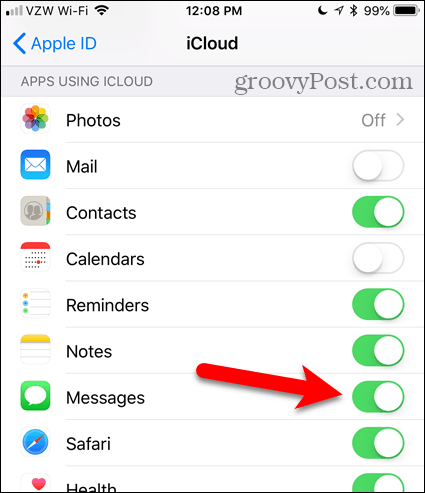
यदि आपका फोन प्लग इन नहीं है, तो अपलोडिंग प्रक्रिया रुक जाती है।
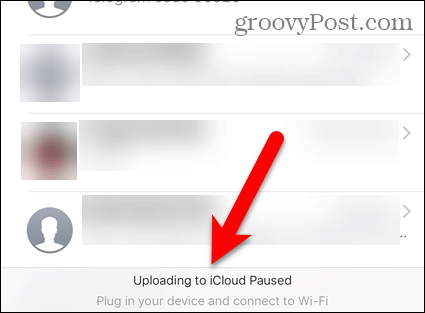
एक बार जब आप अपने फोन में प्लग इन कर लेते हैं और यह सुनिश्चित कर लेते हैं कि यह वाई-फाई नेटवर्क से जुड़ा है, तो सिंक प्रक्रिया अपने आप शुरू हो जानी चाहिए।
अब, जैसे ही आप संदेश एप्लिकेशन का उपयोग करते हैं, आपके संदेश और अनुलग्नक स्वचालित रूप से आपके iCloud खाते के साथ सिंक हो जाएंगे।
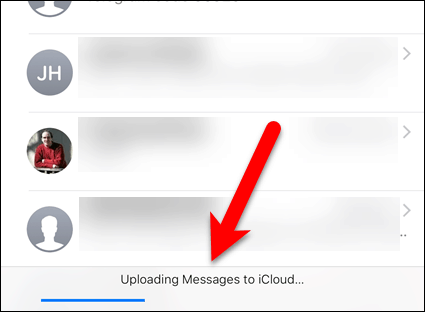
Mac पर iCloud में संदेश सक्षम करें
अपने मैक को अपने iCloud खाते में संदेश सिंक करने की अनुमति देने के लिए, संदेश ऐप खोलें और पर जाएं संदेश> प्राथमिकताएँ.
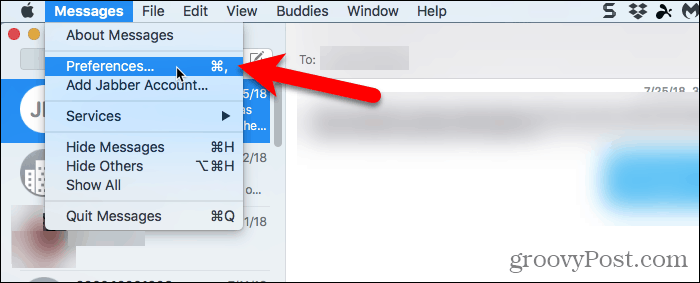
क्लिक करें खातों संवाद बॉक्स के शीर्ष पर टूलबार पर और बाईं ओर सूची में अपना iCloud खाता चुनें।
फिर, सुनिश्चित करें सेटिंग कर टैब दाईं ओर सक्रिय है। चेक ICloud में संदेश सक्षम करें बॉक्स.
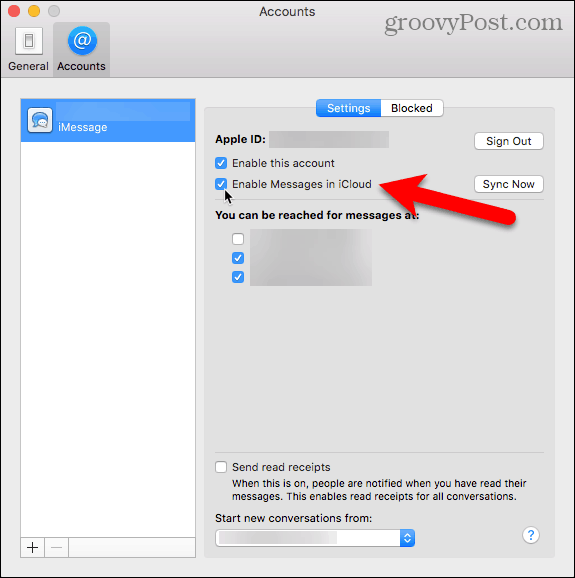
एक बार सक्षम होने के बाद, iCloud में संदेशों को iCloud में संदेशों को सिंक्रनाइज़ करना शुरू करना चाहिए। आप भी क्लिक कर सकते हैं अभी सिंक करें पर खातों स्क्रीन पर सेटिंग कर मैन्युअल रूप से सिंक प्रक्रिया शुरू करने के लिए संवाद बॉक्स।
यदि आपके पास बहुत सारे संदेश और अनुलग्नक हैं और आपके इंटरनेट कनेक्शन की गति के आधार पर सिंक प्रक्रिया में थोड़ा समय लग सकता है।
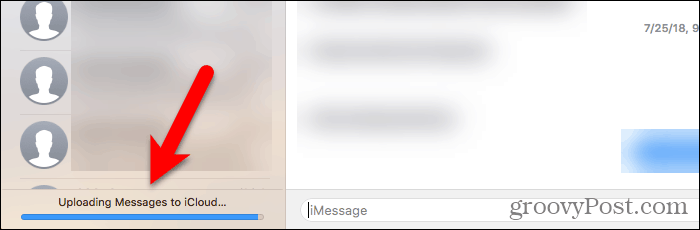
ICloud सक्षम में संदेशों के साथ वार्तालाप और संदेश हटाते समय सावधान रहें
ICloud सक्षम में संदेशों के साथ, आपको अधिक होना चाहिएवार्तालाप और संदेश हटाते समय सावधानी बरतें। जब आप किसी डिवाइस पर कोई वार्तालाप या संदेश हटाते हैं, तो यह उन सभी डिवाइसों पर हटा दिया जाता है, जहां iCloud में संदेश सक्षम होते हैं।
आपके iPhone या iPad पर संपूर्ण वार्तालाप को हटाने से एक पुष्टिकरण संवाद बॉक्स प्रदर्शित होता है। लेकिन ध्यान रहे कि अलग-अलग संदेशों को हटाने से यह डायलॉग बॉक्स प्रदर्शित नहीं होता है।
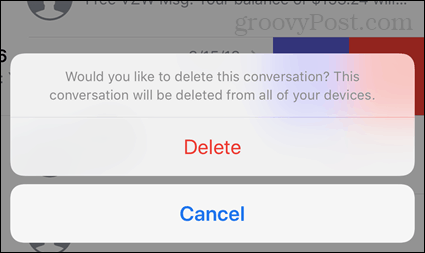
ICloud में संदेश बंद करें
ICloud में संदेशों को अक्षम करने के लिए, ऊपर उल्लिखित निर्देशों का पालन करें। लेकिन बंद करें संदेश अपने iPhone या iPad पर स्लाइडर बटन और अनचेक करें ICloud में संदेश सक्षम करें अपने मैक पर बॉक्स।
कोई भी उपकरण जहां iCloud में संदेश अभी भी सक्षम है, आपके द्वारा भेजे गए संदेशों और अनुलग्नकों को अपने iCloud खाते में उस उपकरण पर संग्रहीत और प्राप्त करना जारी रखता है।
यदि आप अपने iPhone या iPad पर iCloud में संदेश बंद कर देते हैं, लेकिन आपके पास iCloud बैकअप सक्षम है, तो आपका संदेश इतिहास एक अलग iCloud बैकअप में शामिल किया जाएगा।
आप अंत में अपने संदेशों को सिंक कर सकते हैं, ज्यादातर
आईक्लाउड फीचर में अंत में संदेशों को जारी करने में Apple को कुछ समय लगा। आइए आशा करते हैं कि वे इसे जल्द ही Apple वॉच में शामिल करने के लिए विस्तारित करेंगे।
क्या आप iCloud सुविधा में संदेशों का उपयोग करते हैं? क्या यह आपके लिए काम कर रहा है? अब तक की सुविधा से आप क्या समझते हैं? अपने विचार और अनुभव हमारे साथ नीचे टिप्पणी में साझा करें।










एक टिप्पणी छोड़ें